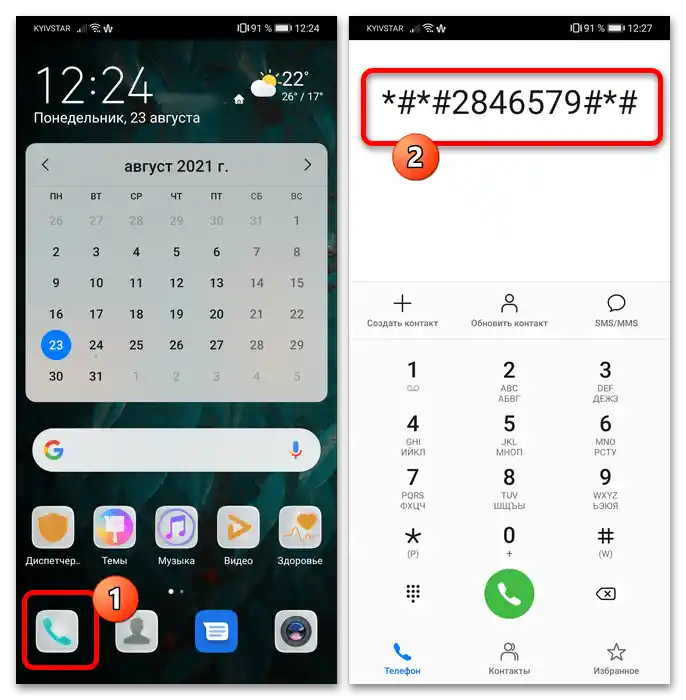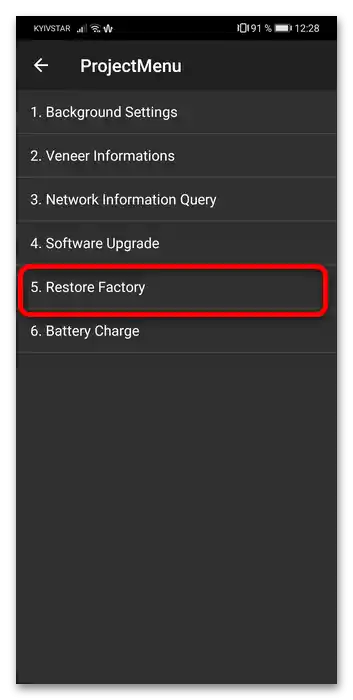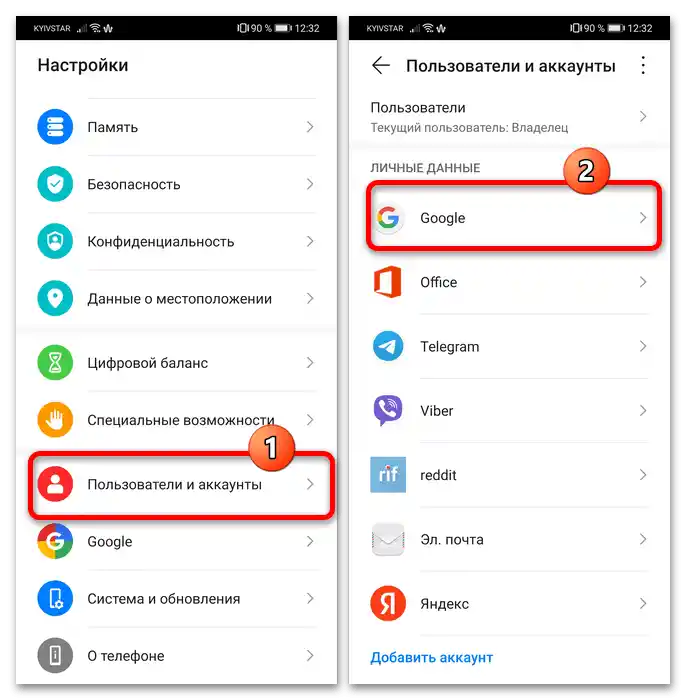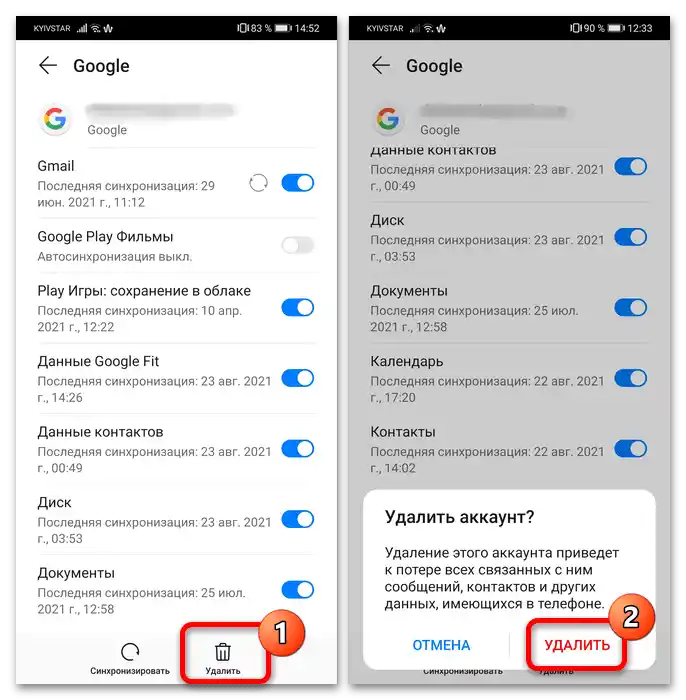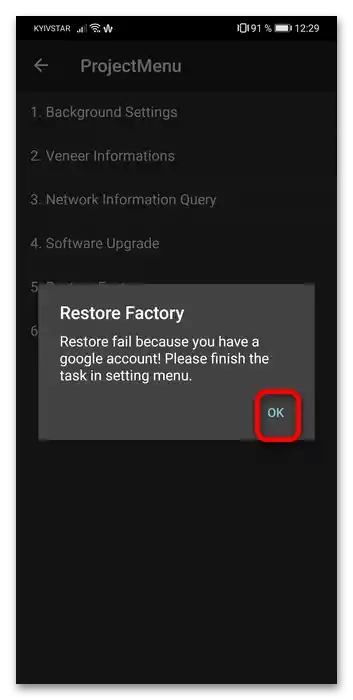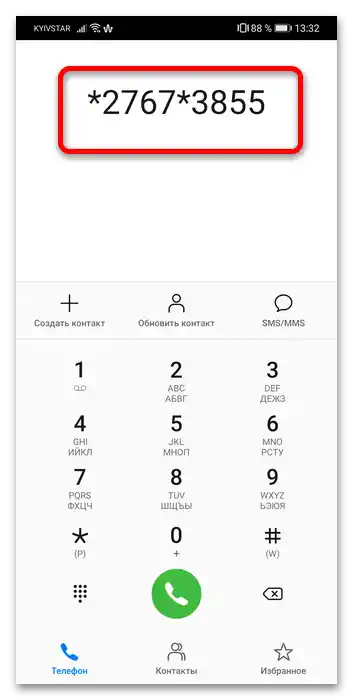Obsah:
Důležité informace
Formátování ve většině případů znamená obnovení zařízení do továrního nastavení, čímž se dosahuje odstranění všech dat z vnitřní paměti.Jelikož se při tom veškeré informace vymažou, před provedením uvedených akcí se postarejte o vytvoření zálohy (například kontaktů nebo snímků).
Podrobnosti: Jak vytvořit zálohu zařízení Android
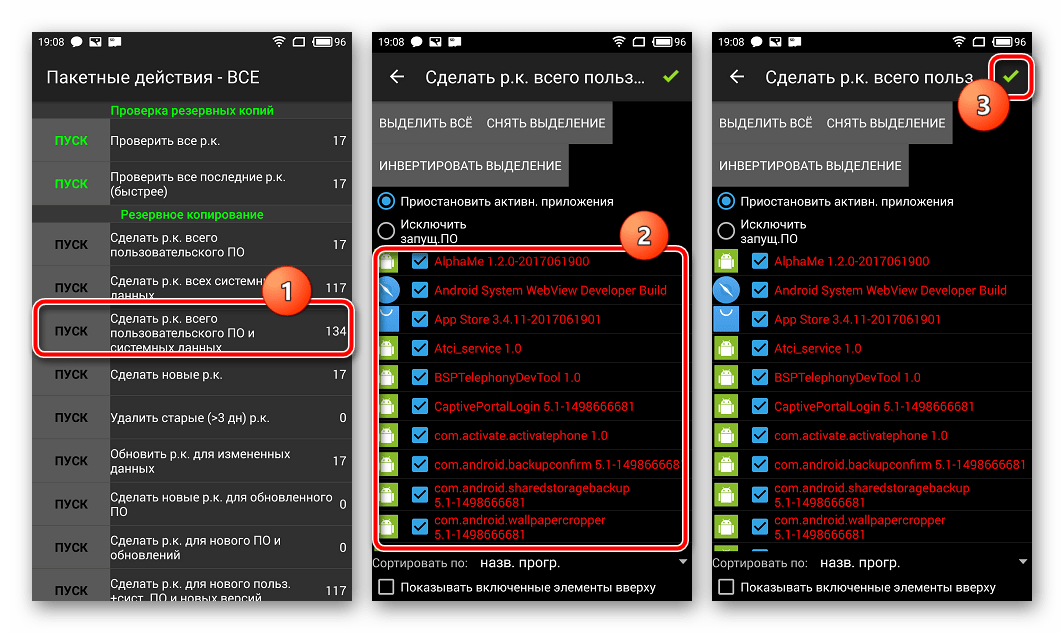
Také by měla být baterie nabitá alespoň na 75 % – jinak riskujete, že při vypnutí telefonu během čištění dojde k jeho poškození.
Způsob 1: "Nastavení"
Nejjednodušší a preferovanou metodou, jak vrátit telefon čínské společnosti do továrního stavu, je použití vestavěných nástrojů pro resetování dostupných v systémových nastaveních.
- Otevřete "Nastavení" jakýmkoli pohodlným způsobem a přejděte na položky "Systém a aktualizace" – "Resetovat".
- Využijte možnost "Obnovení továrních nastavení".
- Přečtěte si varování, poté klepněte na tlačítko "Resetovat nastavení telefonu". Pokud je na cílovém zařízení nastavena ochrana heslem, grafickým klíčem nebo PIN kódem, bude třeba jej zadat pro pokračování.
Důležité! Pokud telefon obsahuje služby Google Play a je připojen k určitému účtu, po resetování bude třeba zadat heslo k němu, proto se nejprve ujistěte, že si pamatujete nebo znáte příslušné informace!
- Zde znovu stiskněte "Resetovat nastavení telefonu".
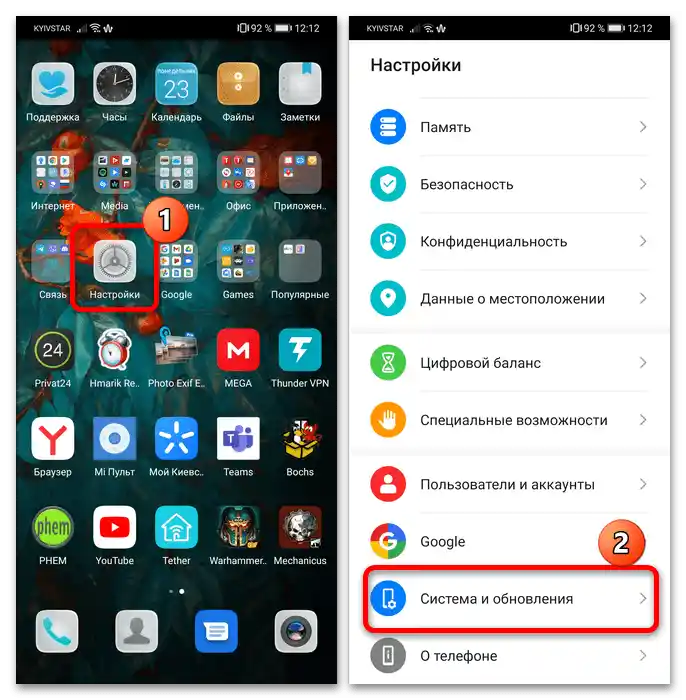
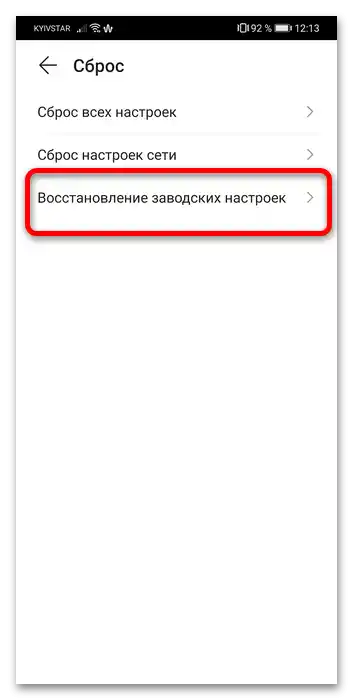
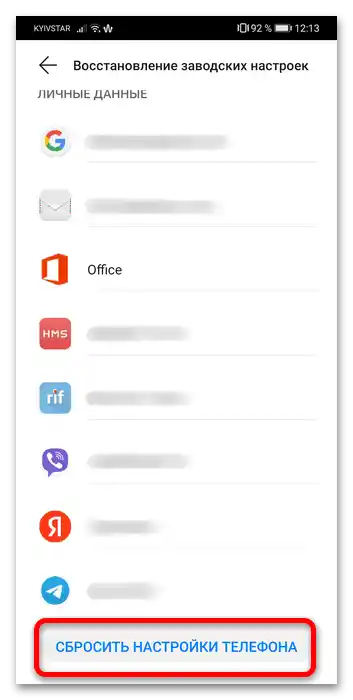
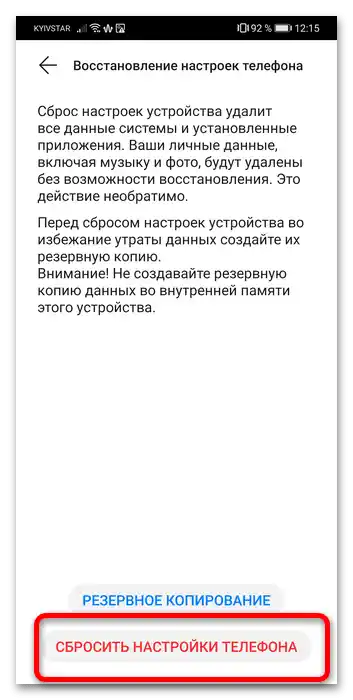
Počkejte, až bude procedura dokončena – zařízení se restartuje a po chvíli se spustí s původním nastavením.
Způsob 2: Servisní kódy
Některé telefony Huawei obsahují skrytá nastavení, k nimž lze získat přístup zadáním speciálního kódu v telefonní aplikaci.
- První možností je takzvané ProjectMenu, ve kterém je k dispozici nástroj pro resetování.Otevřete ho takto: zavolejte na číslo a zadejte následující sekvenci:
*#*#2846579#*#*![Jak naformátovat telefon Huawei-5]()
Po zadání posledního znaku kombinace se otevře menu – klepněte na položku "Obnovit tovární nastavení".
![Jak naformátovat telefon Huawei-6]()
Pokud se objeví chyba, znamená to, že telefon je připojen k službám Google a k odpovídajícímu účtu. Pro použití této funkce je nutné se z něj odhlásit.
![Jak naformátovat telefon Huawei-7]()
Otevřete "Nastavení", přejděte do sekce "Uživatelé a účty", kde klepněte na možnost "Google".
![Jak naformátovat telefon Huawei-8]()
Vyberte "Odstranit" a potvrďte akci.
![Jak naformátovat telefon Huawei-9]()
Znovu přejděte do ProjectMenu a využijte možnost resetování – tentokrát by to mělo fungovat.
- V některých verzích firmwaru je možné zadat alternativní kód pro přímé resetování – pokud ho zadáte v telefonní aplikaci, okamžitě začne vymazání úložiště. Kód vypadá takto:
*2767*3855#*Důležité! Při zadání tohoto kódu systém nezobrazuje žádná upozornění!
![Jak naformátovat telefon Huawei-10]()
Po restartu se telefon bude chovat stejně jako při resetování prostřednictvím položky v "Nastavení".
Způsob 3: Režim obnovení
Pokud se stane, že smartphone není schopen načíst systém a výše uvedené metody nejsou použitelné, zbývá možnost využití speciálního oddílu pro obnovení.
- Vypněte telefon a současně stiskněte a držte "Napájení"+"Hlasitost nahoru". U starších zařízení s mechanickým tlačítkem "Domů" bude nutné stisknout i to.
- Když se zařízení začne zapínat, pusťte tlačítko napájení, ale držte ostatní, dokud se na obrazovce neobjeví režim obnovení. Po jeho úplném načtení použijte tlačítka hlasitosti k výběru položky "Vymazat data/Tovární reset".
- Jako ochranu před náhodným vymazáním informací vás systém požádá o zadání slova
yesmalými písmeny a poté znovu stisknout "Vymazat data/Tovární reset". - Reset se spustí a potrvá přibližně 5 minut.Po jeho dokončení vyjděte z recovery pomocí "Reboot System Now".
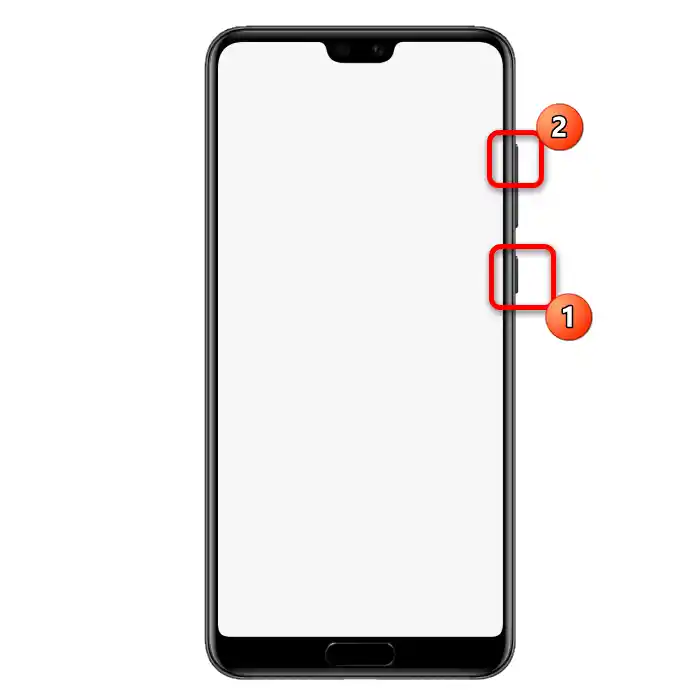
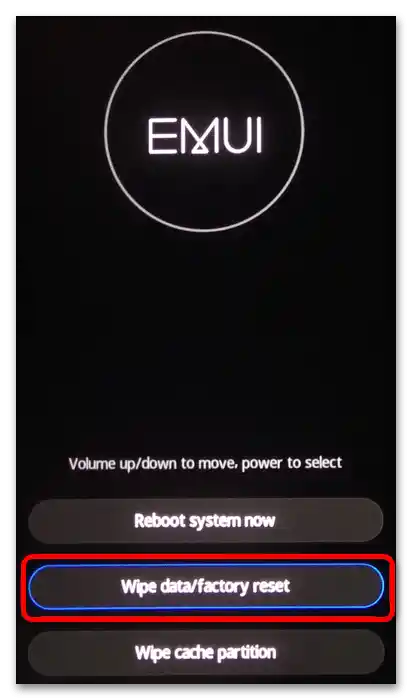
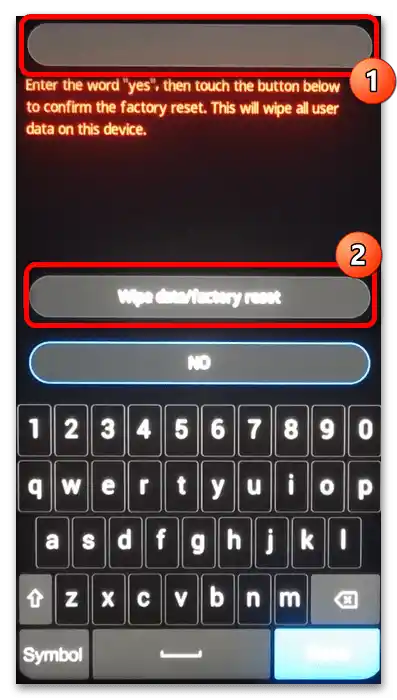
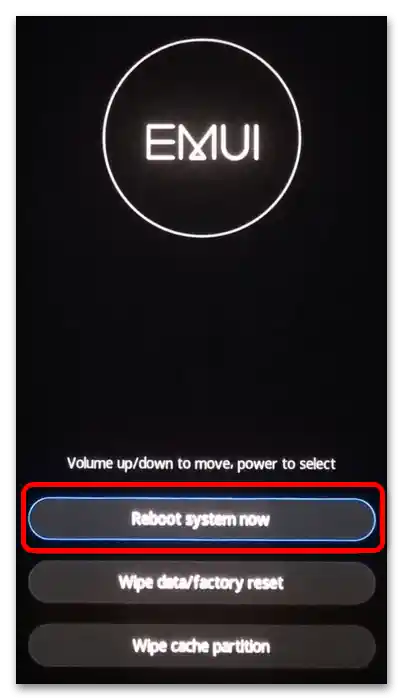
Po restartu znovu nastavte zařízení podle svých představ.